Format font adalah perintah untuk mengatur bentuk huruf, ukuran huruf, warna huruf dan lain-lain yangberhubungan dengan huruf (font).
Untuk mengatur format font klik menu Format-Font atau menekan tombol Alt-O-F sehingga muncul jendela Font seperti gambar berikut :
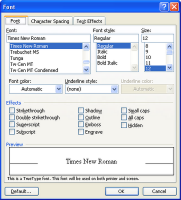
Pada jendela Font terdapat tab Font, Character Spacing dan Text Effect. Font untuk mengatur huruf dan Character Spacing untuk mengatur spasi huruf dan Text Effect untuk mengatur efek dari huruf itu sendiri.
Tab Font
Perhatikan pada tab Font terdapat Font, Font Style, Size, Font Color, Underline Style, Underline Color, Effects dan Preview.
Font sendiri untuk mengubah berbagai jenis huruf yang tersedia pada Microsoft office word, Font Style untuk menentukan bentuk huruf seperti Normal (Regular), Tebal (Bold), Miring (Italic), Tebal dan Miring (Bold Italic), serta pada Size untuk menentukan ukuran daripada huruf itu sendiri dimulai dari angka paling kecil adalah huruf terkecil dan angka paling besar adalah huruf paling besar. Silahkan mencoba memilih berbagai fariasi font dan perhatikan perubahannya pada bagian Preview.
Untuk Font Color digunakan untuk menentukan warna huruf yang akan diketik dan Underline Style digunakan untuk menentukan bentuk garis bawah pada kata yang ingin digarisbawahi, demikian juga dengan underline color.
Tab Character Spacing
Spasi yang dimaksud di sini adalah jarak spasi dari huruf yang satu ke huruf yang lain atau spasi antar huruf.
Pada character spacing terdapat Scale, Spacing, Position dan Preview.
Selain mengatur dengan besar kecilnya ukuran sebuah font pada tab font di sini juga bisa di atur besar kecilnya sebuah font/huruf dalam sebuah skala (Scale) persentasi, pilihlah persentasi yang sesuai dan perhatikan pada bagian preview.
Pada character spacing terdapat Scale, Spacing, Position dan Preview.
Selain mengatur dengan besar kecilnya ukuran sebuah font pada tab font di sini juga bisa di atur besar kecilnya sebuah font/huruf dalam sebuah skala (Scale) persentasi, pilihlah persentasi yang sesuai dan perhatikan pada bagian preview.
Pada Spacing ada pilihan Normal untuk jarak spasi antar huruf normal, Expanded untuk merenggangkan jarak antar huruf dan Condensed untuk mempersempit jarak antar huruf yang satu dengan huruf yang lain. Coba lakukan pemilihan antara Normal, Expanded dan Condensed dan perhatikan pada bagian preview.
Tab Text Effect
Pada bagian ini untuk mengatur efek dari huruf itu sendiri dalam bentuk animasi seperti Latar belakang huruf yang berkedip (Background Blinking) dan lain-lain.
Pada bagian ini untuk mengatur efek dari huruf itu sendiri dalam bentuk animasi seperti Latar belakang huruf yang berkedip (Background Blinking) dan lain-lain.
Selamat mencoba







0 komentar:
Posting Komentar